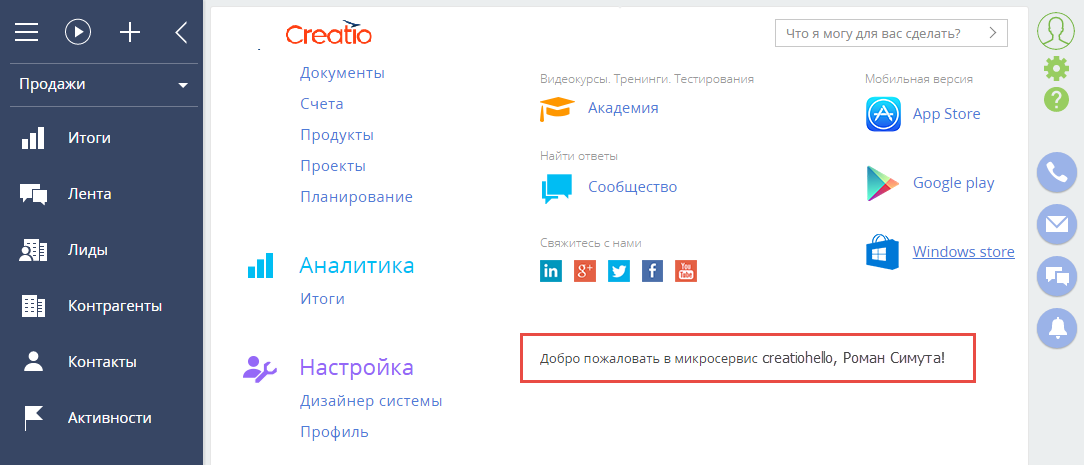Пример разработки простого приложения для Creatio Marketplace
Glossary Item Box
Общие сведения
Приложение для Creatio Marketplace является проектным решением, расширяющим возможности базовых продуктов Creatio и имеющее дополнительную бизнес-ценность. Поэтому разработка приложения для Marketplace практически ничем не отличается от разработки обычного проектного решения. Подробности об основных принципах разработки решений для базовых продуктов Creatio можно узнать в разделе "С чего начать разработку" документации по разработке.
Поскольку приложение для Creatio Marketplace является проектным решением, предоставляемым сторонним пользователям, то необходим механизм установки этого решения в пользовательские приложения. В Creatio этот механизм реализован с помощью пакетов. Пакет Creatio — это совокупность конфигурационных элементов, которые реализуют определенный блок функциональности. Подробнее о пакетах и работе с ними можно узнать из раздела "Работа с пакетами" документации по разработке.
Количество и состав пакетов, реализующих приложение для Creatio Marketplace зависит от сложности функциональности, заложенной в приложение. Например, для вызова стороннего сервиса с существующей страницы редактирования достаточно заместить одну или несколько схем, сгруппировав их в одном пользовательском пакете. А для создания нового раздела Creatio, реализующего сложную функциональность, необходимо разработать уже несколько десятков новых схем и модулей.
Последовательность создания простого приложения:
1. Если необходимо, создать Web-сервис. Web-сервис может быть реализован с помощью конфигурационных элементов Creatio или как стороннее решение.
2. Создать пользовательский пакет.
3. В созданный пакет добавить замещающую схему модели представления главного меню.
4. В замещающей схеме реализовать необходимую функциональность.
Описание приложения
Создать проектное решение, реализующее на странице главного меню приложения Creatio для продукта sales enterprise вызов стороннего Web-сервиса, предоставляющего строку приветствия. Вызов Web-сервиса реализовать при помощи HTTP-запроса методом POST, передав в качестве параметра имя текущего пользователя. Результат отобразить под секцией ссылок на страницы социальных сетей.
Алгоритм реализации приложения
1. Реализация Web-сервиса
В зависимости от назначения, Web-сервис может быть реализован разными способами, с помощью различных языков программирования и на разных платформах.
Исходя из условий кейса, необходим простейший, так называемый, микросервис. Для его реализации можно использовать одну из площадок, предоставляющую возможность создания микросервисов, например open-source проект https://hook.io.
После регистрации пользователя площадки и входа в систему отобразится страница управления микросервисами, на которой можно создать новый Web-сервис (рис. 1, 1).
Рис. 1. — Страница управления микросервисами hook.io
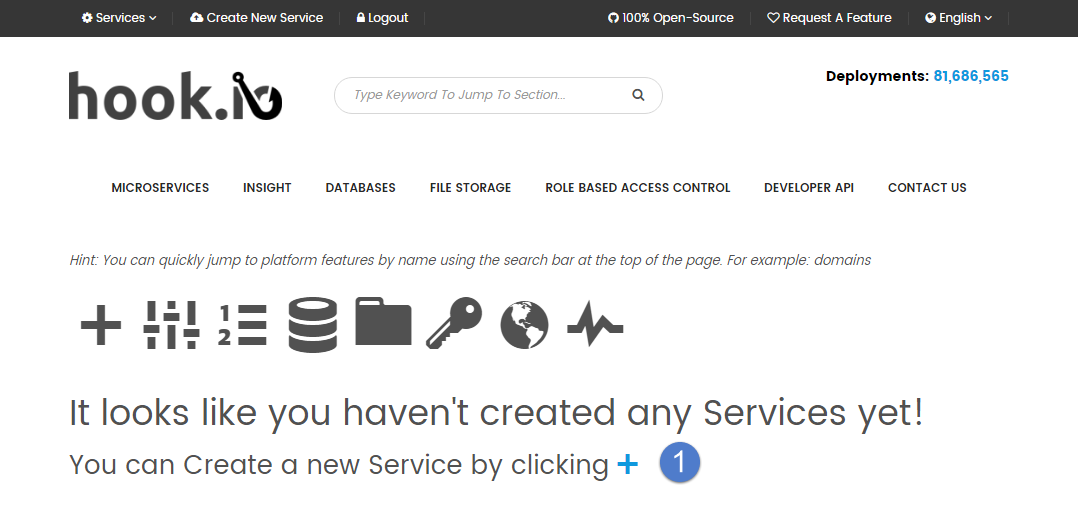
После создания нового сервиса необходимо на странице редактирования его свойств задать имя конечной точки доступа к сервису (рис. 2), выбрать язык программирования, на котором будет написан исходный код сервиса (рис. 3, 1), и добавить исходный код сервиса (рис. 3, 2).
Рис. 2. — Создание конечной точки

Рис. 3. — Добавление исходного кода микросервиса
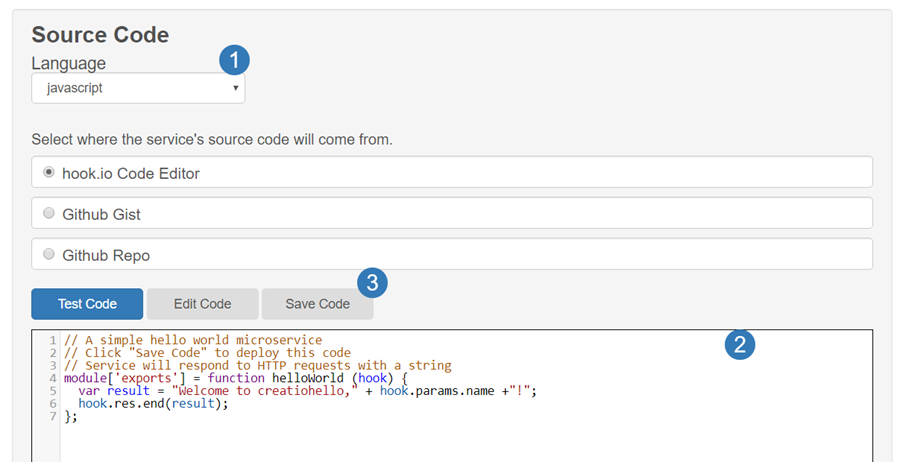
После сохранения исходного кода (рис. 3, 3) сервис становится сразу же доступен для использования. Адрес конечной точки https://hook.io/academy-creatio-com/creatiohello.
Исходный код сервиса представляет собой функцию, которая на основе параметра name HTTP-запроса формирует строку приветствия и отправляет ее в качестве ответа клиентскому приложению. Полностью исходный код микросервиса:
module["exports"] = function helloWorld (hook) { // Формирование строки ответа. var result = "Добро пожаловать в микросервис creatiohello, " + hook.params.name + "!"; // Отправка ответа клиенту. hook.res.end(result); };
К СВЕДЕНИЮ
Приведенный исходный код микросервиса работает как с методом POST, так и с методом GET принимаемого HTTP-запроса. Например, если в адресной строке браузера ввести https://hook.io/academy-creatio-com/creatiohello?name=User, то сервис отработает корректно.
2. Создание пользовательского пакета
Создание и редактирование пользовательского пакета Creatio выполняется в разделе [Конфигурация]. Подробно процесс создания пользовательского пакета описан в статье "Создание пользовательского пакета".
Чтобы создать новый пользовательский пакет, необходимо в контекстном меню на панели [Пакеты] раздела [Конфигурация] выбрать действие [Добавить] (рис. 4).
Рис. 4. — Добавление пользовательского пакета
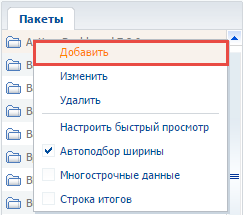
В результате откроется карточка пакета, в которой необходимо заполнить основные свойства пакета (рис. 5).
Рис. 5. — Основные свойства пакета

Основные свойства пакета:
- [Название] — название пакета. Обязательное для заполнения поле. Не может совпадать с названием уже существующих пакетов. В названии обязательно должен быть отображен префикс разработчика, указанный в профиле разработчика.
- [Описание] — описание пакета, например, расширенная информация о функциональности, которая реализуется в пакете. Необязательное поле.
После заполнения полей карточки и нажатия на кнопку [ОК] пакет будет создан и отобразится на вкладке [Пакеты].
Для того чтобы созданный пакет имел всю функциональность, которая заложена в систему, для него нужно определить зависимости. При этом достаточно указать самый последний пакет в иерархии предустановленных пакетов. Чтобы определить, какой из пакетов в иерархии предустановленных пакетов является последним, нужно перейти на вкладку [Зависимости пакетов] раздела [Конфигурация]. Далее необходимо найти первый пакет, который находится выше пакета [Custom]. Подробнее об основных пакетах системы и зависимостях пакетов рассказывается в статье "Зависимости пакетов. Основные пакеты системы".
Для добавления зависимости необходимо в карточке пакета на вкладке [Зависит от пакетов], нажать на кнопку [Добавить] (рис. 6, 1). Затем в справочнике пакетов выбрать необходимый пакет (рис. 6, 2) и нажать на кнопку [ОК] (рис. 6, 3). После добавления всех нужных зависимостей пакет необходимо сохранить (рис. 6, 4).
Рис. 6. — Добавление зависимости пакета
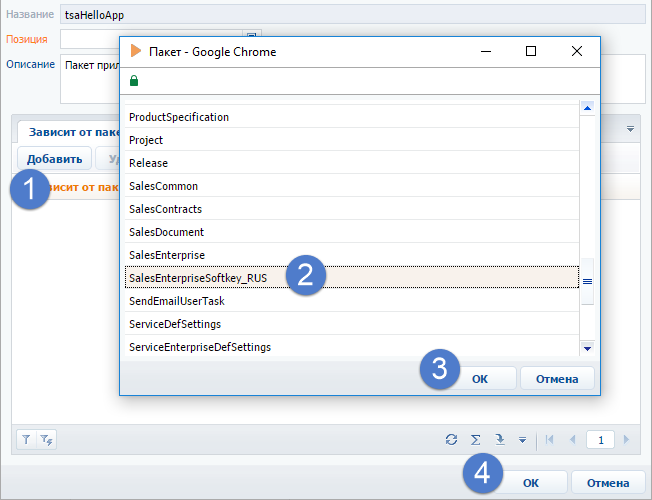
3. Создание замещающей схемы
Главное меню приложения Creatio формируется в нескольких схемах модели представления, образующих иерархию наследования:
- Базовая схема главной страницы (BaseIntroPageSchema, пакет UIv2) — родительская схема модели представления, в которой формируются основные контейнеры главной страницы. Добавляет в модель представления разделение на левую и правую части, панели отображения видео и панель ссылок на страницы социальных сетей.
- Схема главного меню для базового продукта (SimpleIntro, пакет UIv2) — наследуется от BaseIntroPageSchema. Добавляет на главную страницу ссылки блоков [Базис], [Аналитика] и [Настройка].
- Схема главного меню для продукта Enterprise (EnterpriseIntro, пакет SalesEnterprise) — наследуется от SimpleIntro. Добавляет в левую часть меню дополнительные ссылки секции [Базис], а также ссылки секции [Продажи]. Дополнительно переопределяет ссылку на видеоролик.
Для внесения пользовательских изменений в главное меню продукта Sales Enterprise необходимо заместить схему EnterpriseIntro и реализовать в ней дополнительную функциональность. Создание замещающей клиентской схемы подробно рассмотрено в статье "Создание клиентской схемы".
Чтобы создать замещающую схему, необходимо на панели [Пакеты] в разделе [Конфигурация] выбрать созданный на предыдущем шаге пакет. Затем на вкладке [Схемы] выполнить команду [Добавить] > [Замещающий клиентский модуль] (рис. 7).
Рис. 7. — Добавление замещающего клиентского модуля
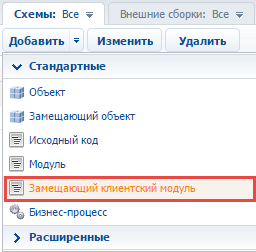
В появившемся окне дизайнера клиентской схемы необходимо на вкладке [Структура] выбрать корневой элемент структуры схемы (рис. 8, 1), затем на вкладке [Структура] ввести заголовок замещаемой схемы в поле [Родительский объект]. Во время набора заголовка схемы (рис. 8, 2) система отфильтрует и предложит возможные варианты выбора заголовков (рис. 8, 3). Следует выбрать значение "Схема главного меню для продукта Enterprise".
Рис. 8. — Выбор родительской схемы
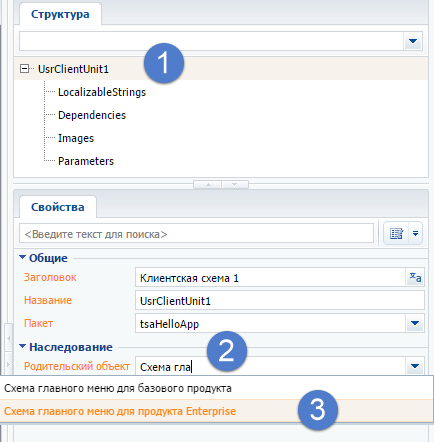
После подтверждения выбора родительской схемы в выбранном пользовательском пакете будет создана замещающая клиентская схема модели представления главного меню.
4. Реализация функциональности
Для реализации пользовательской функциональности в созданную схему необходимо добавить исходный код. Подробности о структуре исходного кода схемы модели представления и ее свойствах можно узнать из раздела "Клиентские схемы модели представления" документации по разработке Creatio.
Чтобы отобразить результат вызова пользовательского микросервиса на странице главного меню, в схему модели представления в массив модификаций diff необходимо добавить конфигурационные объекты для контейнера и содержащейся в контейнере надписи.
Для реализации необходимой пользовательской логики необходимо разработать метод вызова микросервиса SetHelloAttribute(), в котором будет использован JavaScript-объект XMLHttpRequest. Этот метод необходимо вызвать при загрузке страницы. Для этого необходимо переопределить метод родительской схемы Init(), в котором вызвать SetHelloAttribute(). Результат вызова запроса к микросервису можно получить в Callback-функции, присвоенной свойству onreadystatechange объекта XMLHttpRequest. Однако вследствие асинхронности выполнения запроса, результат необходимо сохранить в атрибуте HelloAttribute схемы. Сам же атрибут необходимо связать со свойством caption надписи, отображающей запрос.
Исходный код схемы модели представления главного меню:
define("EnterpriseIntro", [], function() { return { attributes: { // Атрибут, содержащий сообщение от пользовательского сервиса. "HelloAttribute": { // Тип данных атрибута. "dataValueType": Terrasoft.DataValueType.TEXT, // Тип атрибута — виртуальная колонка. "type": Terrasoft.ViewModelColumnType.VIRTUAL_COLUMN, // Значение по умолчанию. "value": "" } }, methods: { // Метод инициализации схемы. init: function() { // Вызов базовой функциональности. this.callParent(arguments); // Вызов пользовательского сервиса. this.SetHelloAttribute(); }, // Метод вызова пользовательского сервиса. SetHelloAttribute: function() { // Создание HTTP-запроса. var xhr = new XMLHttpRequest(); // URL вызова пользовательского сервиса. var url = "https://hook.io/academy-creatio-com/creatiohello"; // Определение имени текущего пользователя. var currUser = Terrasoft.SysValue.CURRENT_USER_CONTACT.displayValue; // Формирование параметров HTTP-запроса. var params = "name=" + currUser; xhr.open("POST", url, true); xhr.setRequestHeader("Content-type", "application/x-www-form-urlencoded"); // Сохранение контекста. var self = this; // Callback-функция, вызываемая при получении ответа. xhr.onreadystatechange = function() { // Если получен ответ с необходимым статусом. if (xhr.readyState === 4 && xhr.status === 200) { // Установка значения атрибута. self.set("HelloAttribute", xhr.responseText); } else { self.set("HelloAttribute", "Микросервис creatiohello недоступен!"); } }; // Отправка HTTP-запроса. xhr.send(params); } }, diff: [ // Пользовательский контейнер, в котором будет содержаться приветствие. { // Операция добавления. "operation": "insert", // Имя элемента. "name": "HelloContainer", // Имя родительского элемента-контейнера. "parentName": "RightContainer", // Имя свойства родительского элемента для вложенных элементов. "propertyName": "items", // Конфигурационный объект свойств элемента. "values": { // Тип элемента — контейнер. "itemType": Terrasoft.ViewItemType.CONTAINER, // Массив вложенных элементов. "items": [] } }, // Надпись для отображения приветствия. { "operation": "insert", "name": "HelloLabel", "parentName": "HelloContainer", "propertyName": "items", "values": { // Тип элемента — надпись. "itemType": this.Terrasoft.ViewItemType.LABEL, // Ссылка на атрибут с текстом надписи. "caption": { "bindTo": "HelloAttribute" } } } ] }; });
После сохранения схемы необходимо обновить в браузере страницу главного меню приложения. На ней отобразится результат запроса к микросервису creatiohello (рис. 9).
Рис. 9. — Результат выполнения кейса